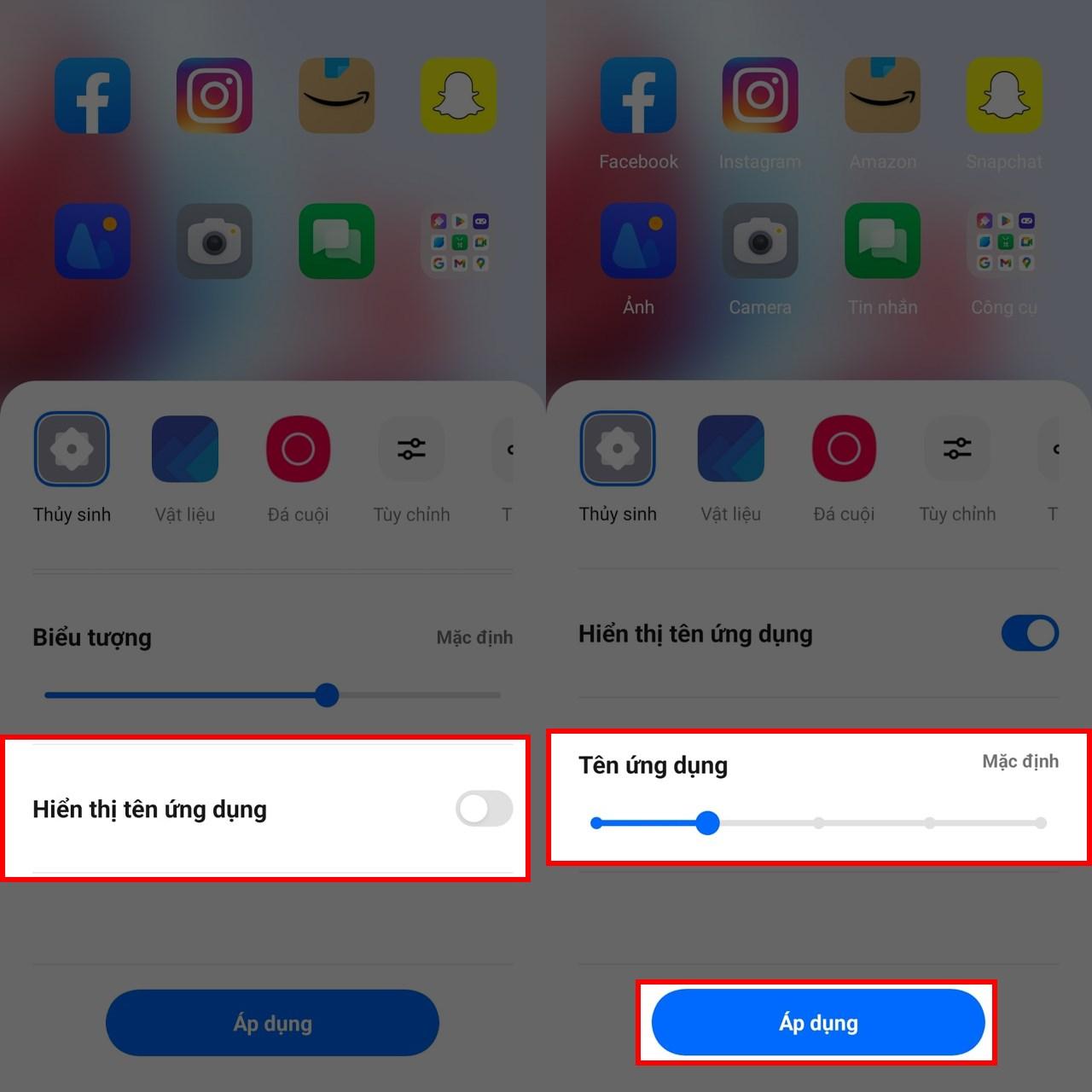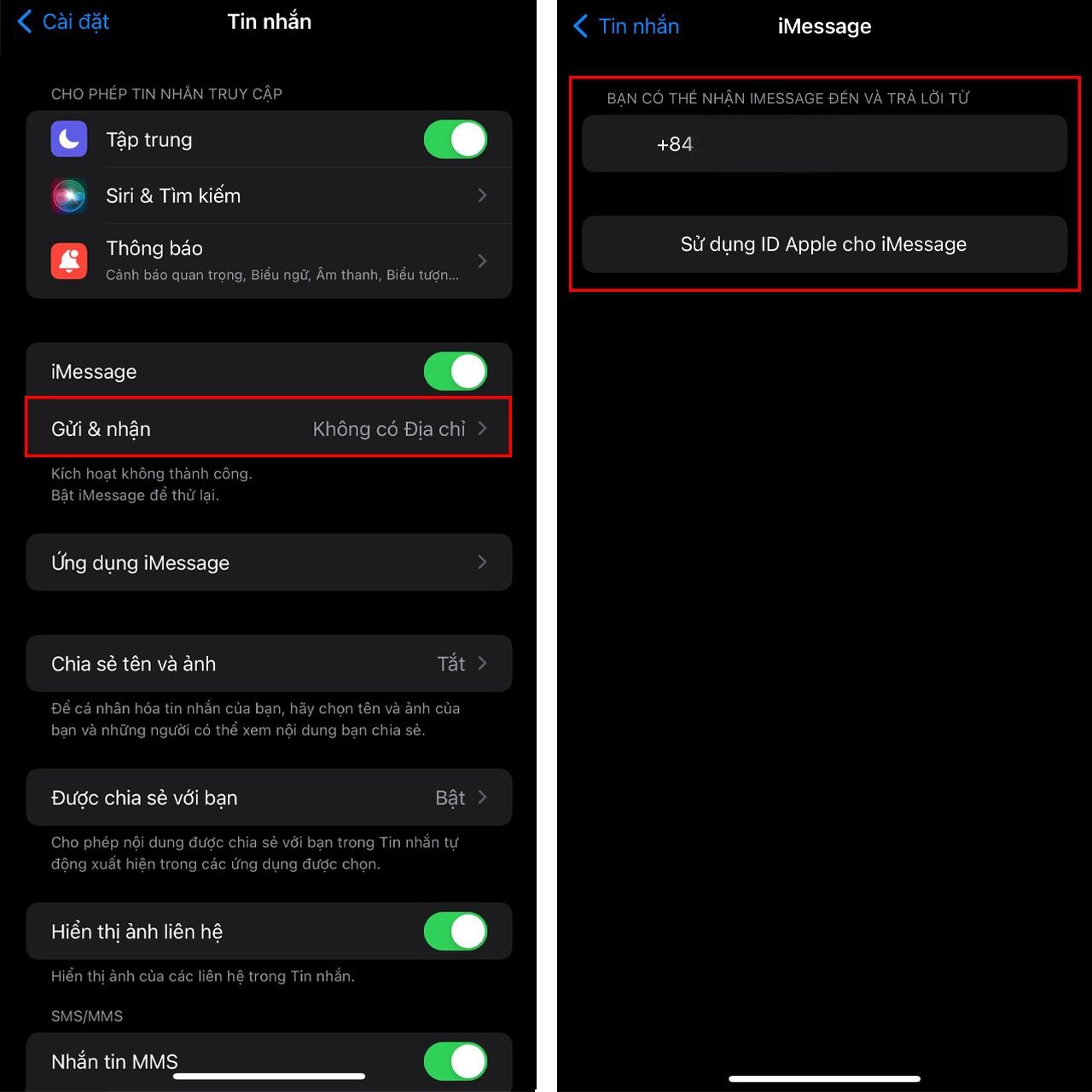Hướng Dẫn Tải Nhạc, Video Về iPhone Cực Kỳ Đơn Giản

So với Android, iOS là hệ điều hành đóng, độc quyền của Apple nên việc tải nhạc, video từ các nguồn ngoài về iPhone khá hạn chế. Tuy nhiên, từ phiên bản iOS 13, Apple đã nới lỏng chính sách, cho phép người dùng tải trực tiếp một số loại nội dung, bao gồm cả nhạc. Bài viết này sẽ “mách nhỏ” bạn cách tải nhạc và video về iPhone nhanh chóng và đơn giản nhất.
Tải Nhạc Về iPhone Dễ Như Ăn Kẹo với Safari
Trước khi bắt đầu, hãy chắc chắn rằng iPhone của bạn đã cài đặt ứng dụng Tệp (Files). Ứng dụng này cho phép bạn quản lý tất cả các tệp tin tải về. Nếu chưa có, bạn có thể tải xuống dễ dàng từ App Store.
Bước 1: Lướt Nghe Nhạc và Chọn Bài Hát Yêu Thích
Truy cập vào trang web nghe nhạc trực tuyến yêu thích của bạn (ví dụ: Zing MP3, NhacCuaTui…) bằng trình duyệt Safari. Tìm kiếm bài hát bạn muốn tải về và nhấn nút tải xuống (thường là biểu tượng mũi tên hướng xuống). Lưu ý: Đảm bảo rằng trang web bạn đang sử dụng cho phép tải nhạc.
Bước 2: Theo Dõi Quá Trình Tải Xuống
Quá trình tải xuống sẽ bắt đầu. Sau khi hoàn tất, bạn có thể xem lại bằng cách nhấn vào biểu tượng Tải xuống (Download) trên thanh công cụ của Safari.
Bước 3: Thưởng Thức Âm Nhạc Offline
Để nghe nhạc offline, bạn chỉ cần mở ứng dụng Tệp (Files) và chọn bài hát từ thư mục tải xuống.
 Tải nhạc iPhone
Tải nhạc iPhone
Hình ảnh minh họa cho việc tải nhạc trên iPhone
Tải Video Về iPhone Cũng Đơn Giản Không Kém
Bạn có thể tải hầu hết các video trên internet về iPhone. Dưới đây là ví dụ về cách tải video từ Youtube và Facebook.
Tải Video Youtube Về iPhone
Bước 1: Sao Chép Liên Kết Video
Mở ứng dụng Youtube và chọn video bạn muốn tải về. Sau đó, sao chép liên kết (link) của video đó.
Bước 2: Sử Dụng Trang Web Hỗ Trợ Tải Xuống
Mở trình duyệt Safari và truy cập vào một trang web hỗ trợ tải video Youtube (ví dụ: y2mate.com, savefrom.net…). Dán liên kết video bạn đã sao chép vào khung tìm kiếm trên trang web.
Bước 3: Chọn Chất Lượng Video và Tải Xuống
Chọn chất lượng video bạn muốn tải xuống (ví dụ: 1080p, 720p, 360p…) và nhấn nút tải xuống.
Bước 4: Quản Lý Video Đã Tải Xuống
Sau khi tải xong, bạn có thể tìm thấy video trong ứng dụng Tệp (Files).
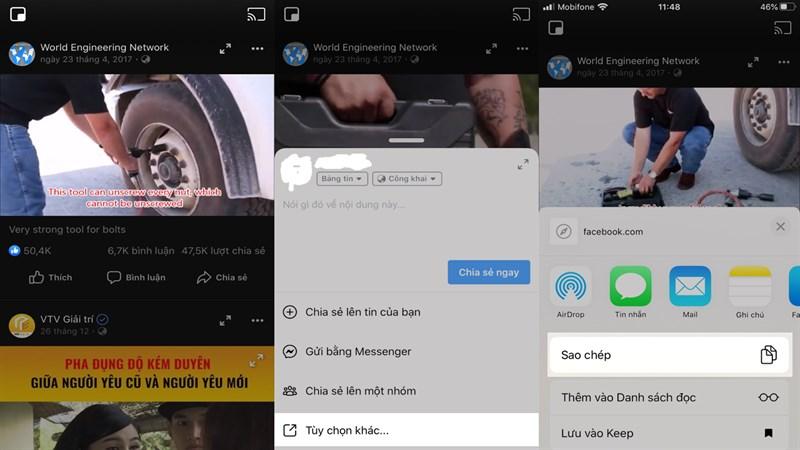 Tải video iPhone
Tải video iPhone
Hình ảnh minh họa cho việc tải video Youtube trên iPhone
Tải Video Facebook Về iPhone
Bước 1: Sao Chép Liên Kết Video
Mở ứng dụng Facebook và chọn video bạn muốn tải về. Nhấn nút Chia sẻ (Share) và chọn Sao chép liên kết (Copy Link).
Bước 2: Dán Liên Kết Vào Trình Duyệt Safari
Mở trình duyệt Safari và dán liên kết video Facebook vào thanh địa chỉ.
Bước 3: Sao Chép Liên Kết Mới
Sau khi trang Facebook được tải lên, bạn cần sao chép lại liên kết mới từ thanh địa chỉ.
Bước 4: Sử Dụng Trang Web Hỗ Trợ Tải Xuống
Truy cập vào một trang web hỗ trợ tải video Facebook (ví dụ: fbdown.net, getfvid.com…). Dán liên kết video bạn đã sao chép vào khung tìm kiếm trên trang web.
Bước 5: Chọn Định Dạng và Tải Xuống
Chọn định dạng video bạn muốn tải xuống (ví dụ: MP4, AVI…) và nhấn nút tải xuống.
Bước 6: Quản Lý Video Đã Tải Xuống
Bạn có thể tìm thấy video đã tải xuống trong ứng dụng Tệp (Files).
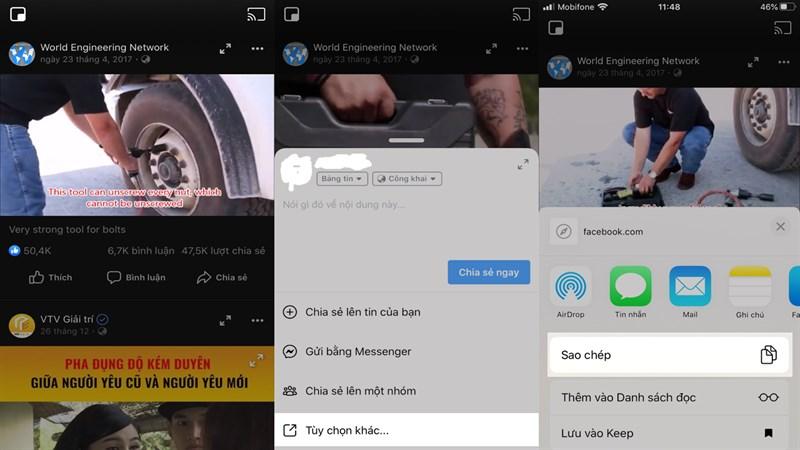 Tải video iPhone
Tải video iPhone
Hình ảnh minh họa cho việc tải video Facebook trên iPhone
Kết Luận
Việc tải nhạc và video về iPhone để xem offline chưa bao giờ dễ dàng đến thế. Hãy làm theo các bước hướng dẫn đơn giản trên để thỏa sức thưởng thức những nội dung yêu thích mọi lúc mọi nơi, ngay cả khi không có kết nối internet.
Bạn đã thử tải nhạc, video về iPhone theo cách này chưa? Hãy chia sẻ trải nghiệm của bạn trong phần bình luận bên dưới nhé!